检查并删除病毒和恶意软件
1、依次选择“开始”按钮 > “设置” > “更新和安全” > “Windows Defender” > “打开 Windows Defender”。

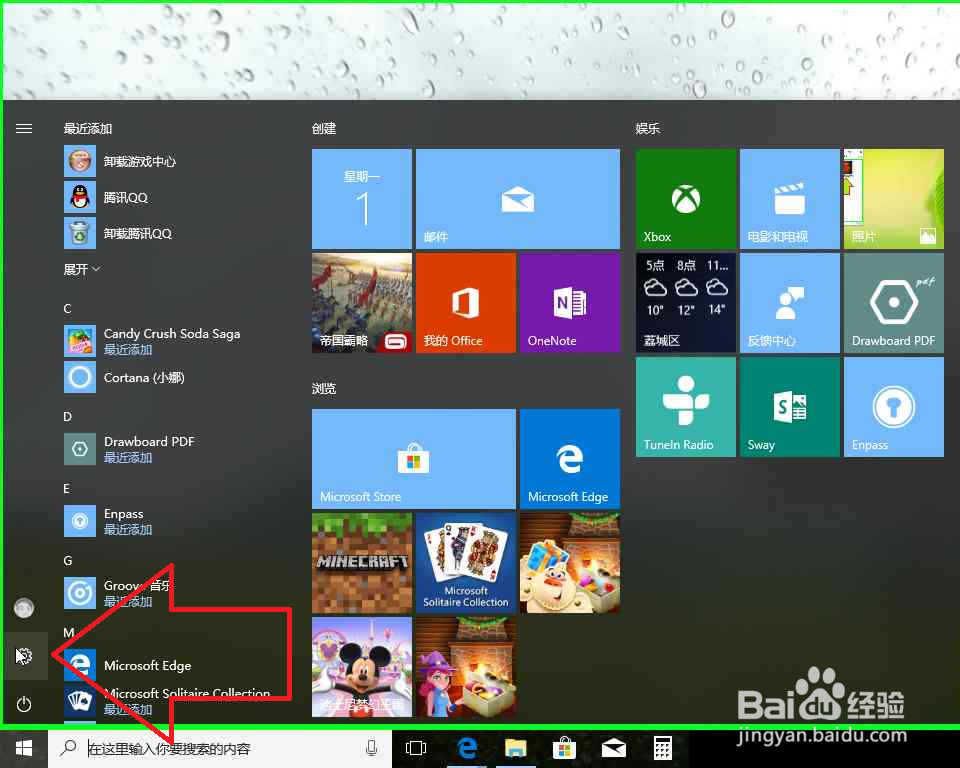

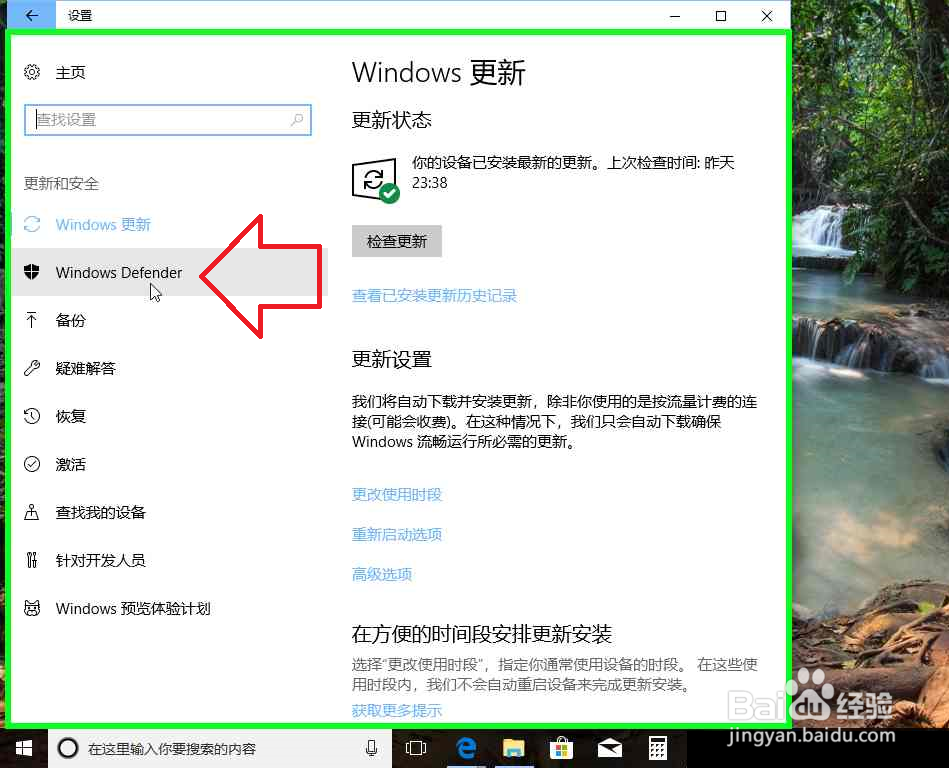

2、依次选择“更新” 选项卡 >“更新定义” ,确保你具有最新的定义文件。
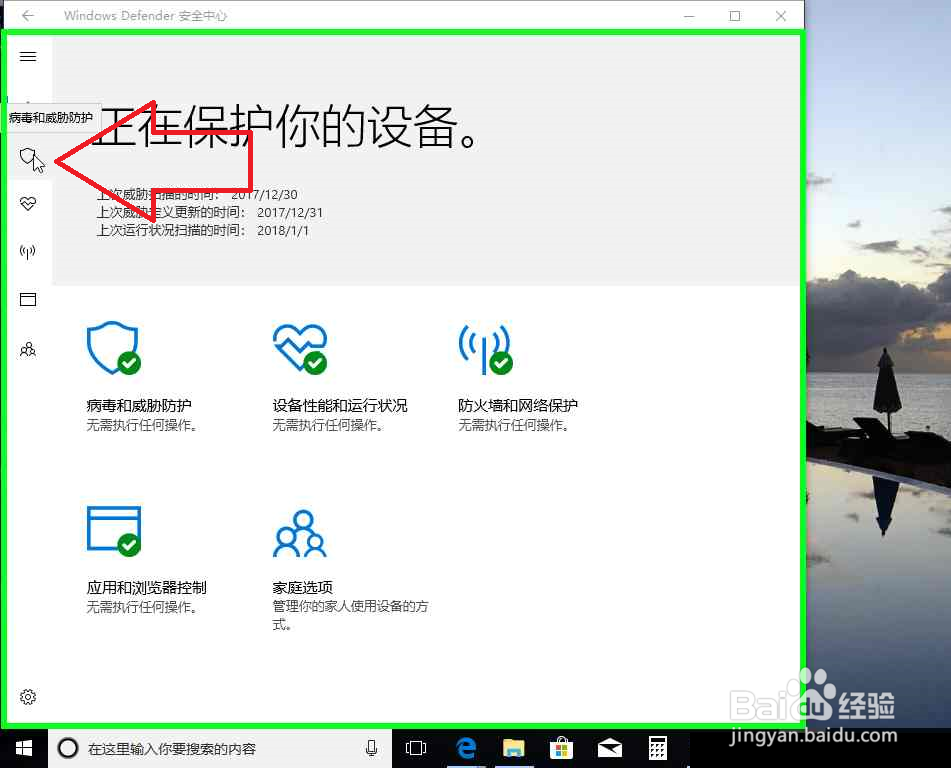
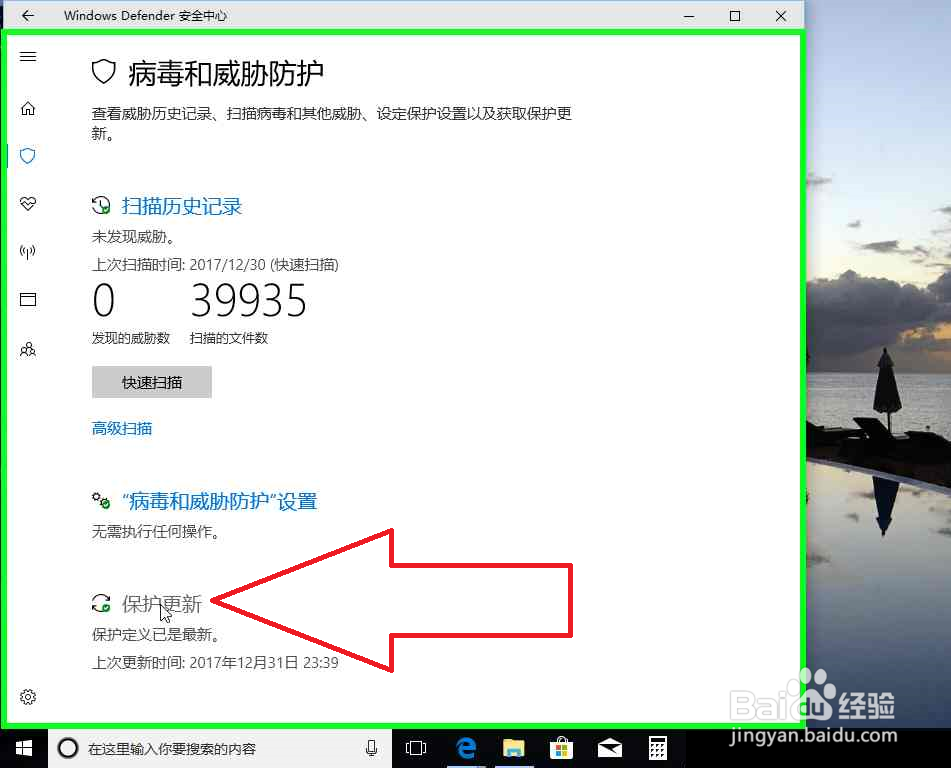


3、依次选择“主页” 选项卡>“立即扫描” ,然后等待 Windows Defender 完成对病毒和恶意软件的扫描。





4、根据扫描结果执行以下操作之一:
如果 Windows Defender 发现病毒或恶意软件,并且无法删除或隔离它,请联系 Microsoft 支持人员寻求帮助。
如果未发现任何病毒,请重启电脑并尝试重现电脑出现的性能问题。
1、保存你可能已在电脑上打开的任何文档或其他内容。
2、依次选择“开始” 按钮 >“设置” >“更新和安全” >“Windows Defender”>“脱机扫描”。
电脑将重启,并且 Windows Defender Offline 将运行并扫描病毒和恶意软件。扫描可能需要 15 分钟左右,电脑将在扫描后再次重启。


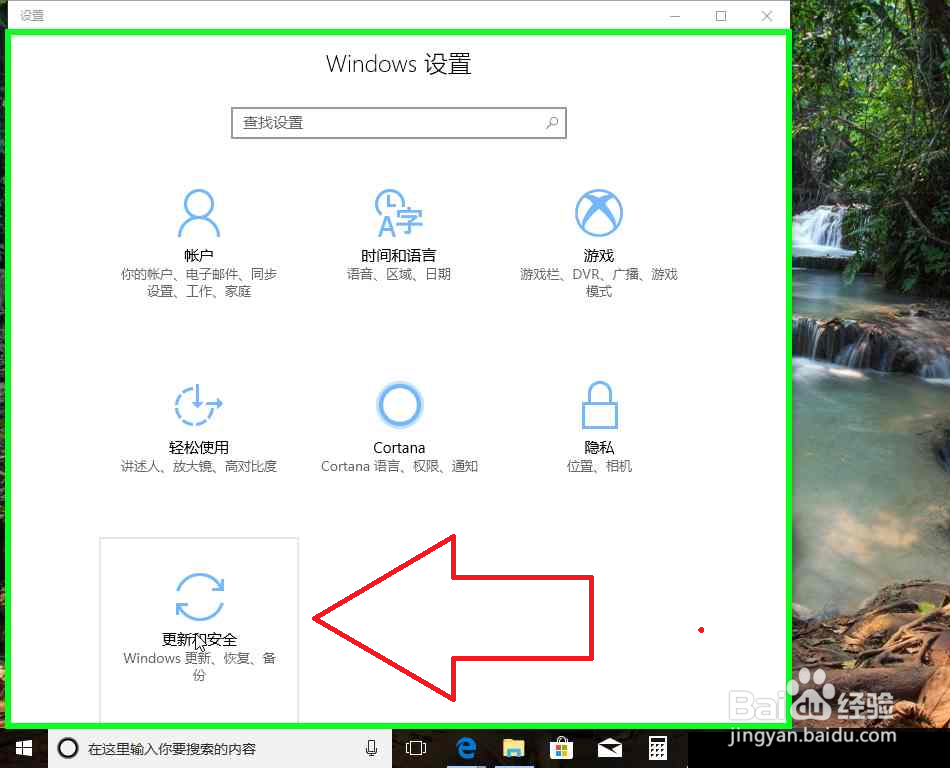



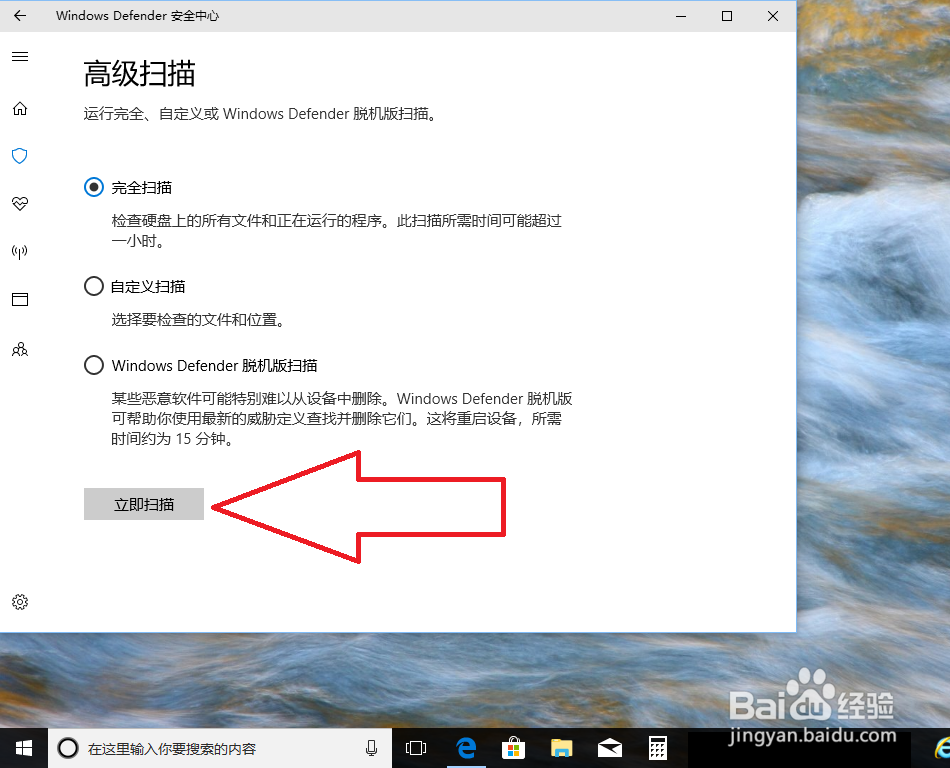
3、尝试重现性能问题。
声明:本网站引用、摘录或转载内容仅供网站访问者交流或参考,不代表本站立场,如存在版权或非法内容,请联系站长删除,联系邮箱:site.kefu@qq.com。
阅读量:161
阅读量:33
阅读量:139
阅读量:188
阅读量:128